Voyons comment supprimer toutes les photos de iPhone, afin que vous puissiez récupérer de l'espace de stockage sur votre mobile de Manzana pour une meilleure expérience utilisateur. Et comme les photos deviennent plus grandes et de meilleure qualité, l'espace nécessaire pour les enregistrer sur votre mobile augmente ; et dans le Terminaux Apple Avec moins d'espace interne pour stocker des photos, des vidéos, des applications, des fichiers et bien plus encore, conserver trop de photos sur le stockage interne peut entraîner dysfonctionnements, en plus de vous empêcher de enregistrer de nouvelles photos ou images. Par conséquent, nous vous apprenons ci-dessous tout ce que vous devez savoir sur comment supprimer toutes les photos de iPhone de la manière la plus rapide et la plus confortable possible.
Comment supprimer toutes les photos de votre iPhone
Et c'est pour supprimer les photos un par un individuellement peut être un casse-tête pour l'utilisateur, car peu pratique, surtout si vous avez des centaines ou des milliers de photos stocké sur votre mobile ; Rappelons qu'un iPhone de 16 Go peut stocker plus de 5 000 photos. Heureusement, il existe une astuce qui supprimez rapidement toutes les photos de votre iPhone et sans avoir à recourir à iTunes. Voyons comment supprimer toutes les photos de l'iPhone.
Index des matières
- Comment supprimer toutes les photos de la photothèque
- Comment supprimer des albums et des photos d'autres applications
Avis important | Avant de voir comment supprimer toutes les photos de votre iPhone, vous pouvez faire un copie de sécurité Des photos sur votre ordinateur via iTunes ou stockage cloud iCloud. N'oubliez pas que si vous utilisez Photos iCloud, toutes les photos que vous supprimez sur votre iPhone seront également supprimées de la copie iCloud.
Comment supprimer toutes les photos de la photothèque
Suivez les étapes ci-dessous pour supprimer toutes les photos de la photothèque:
- Accéder à l'application Photos sur votre iPhone et cliquez sur l'onglet galerie de photos.
- Faites défiler jusqu'à la première photo et appuyez sur Sélectionner en haut à droite de l'écran.
- Sélectionnez la première photo et faites-la glisser vers la droite puis vers le bas de l'écran.
- Maintenez enfoncé et les photos seront sélectionnées automatiquement, jusqu'à la dernière.
- Cliquez maintenant sur le icône de poubelle et appuyez sur Supprimer des photos (entre parenthèses le nombre total de photos sélectionnées) pour supprimer toutes les photos de l'iPhone en même temps.

N'oubliez pas que si vous souhaitez récupérer toutes ou seulement certaines des photos supprimées de l'iPhone, vous pouvez le faire directement via le dossier Éliminé pendant le 30 jours après le retrait. En revanche, si vous souhaitez les supprimer définitivement, cliquez sur Albums – Supprimé – Sélectionner – Supprimer tout – Supprimer des éléments (entre parenthèses le nombre total de photos sélectionnées).
Comment supprimer des albums et des photos d'autres applications
D'un autre côté, vous pouvez également supprimer des albums photos que vous avez capturé avec l'appareil photo de l'iPhone ou d'autres applications ; Pour ce faire, suivez les étapes suivantes :
- Accédez à l'application Photos.
- Sélectionnez maintenant l'onglet Albums et cliquez sur Voir tout – Modifier en haut à droite de l'écran.
- Cliquez maintenant sur le Cercle rouge de chaque album que vous souhaitez supprimer et confirmez en appuyant sur Supprimer l'album.
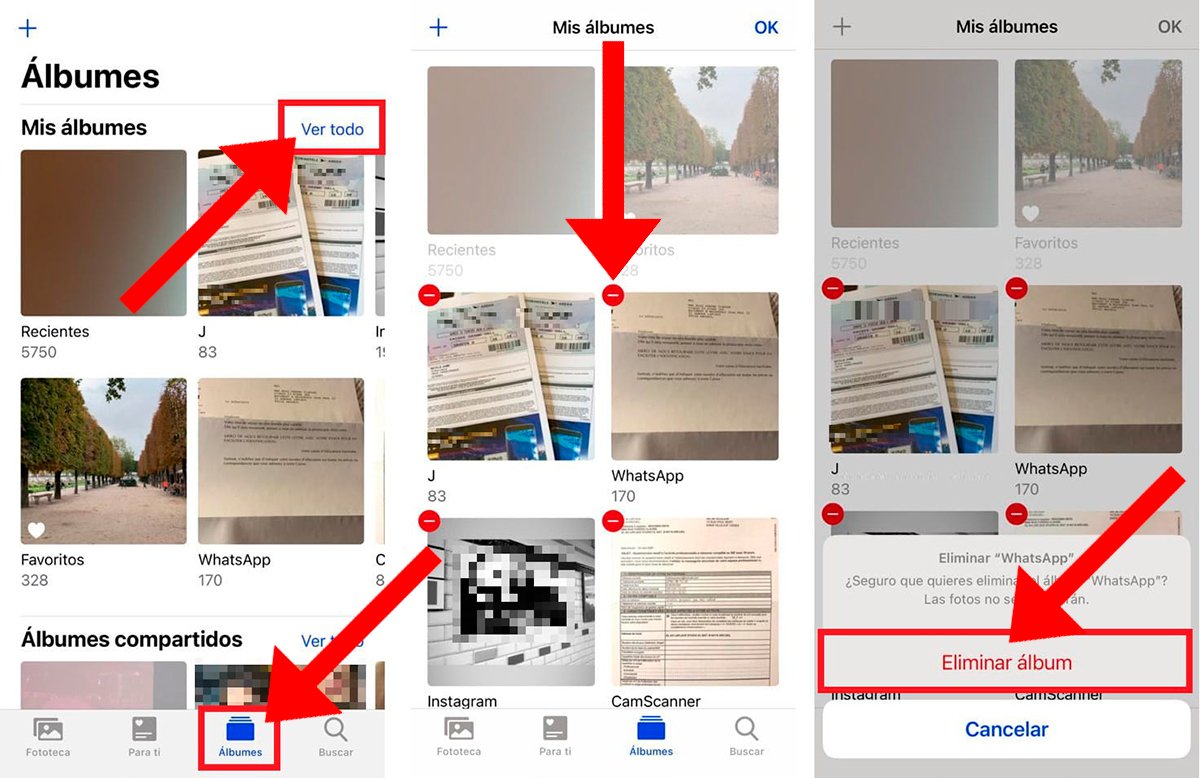
De cette façon, vous pouvez éliminer autant toutes les photos iPhone comme tous les albums, en plus de récupérer ce que vous avez supprimé avant les 30 prochains jours.

